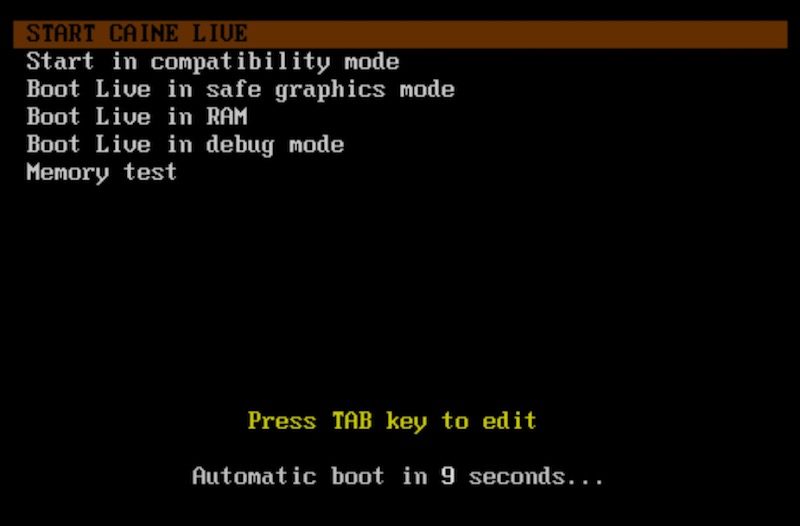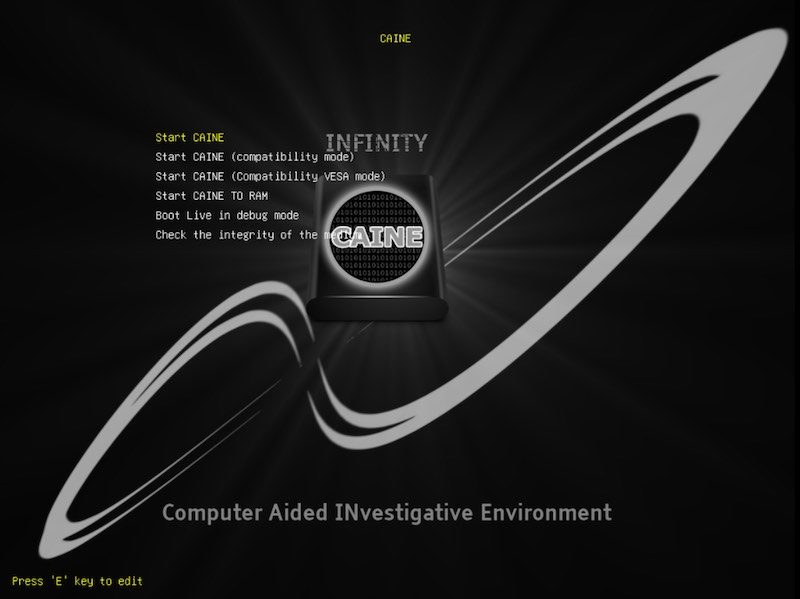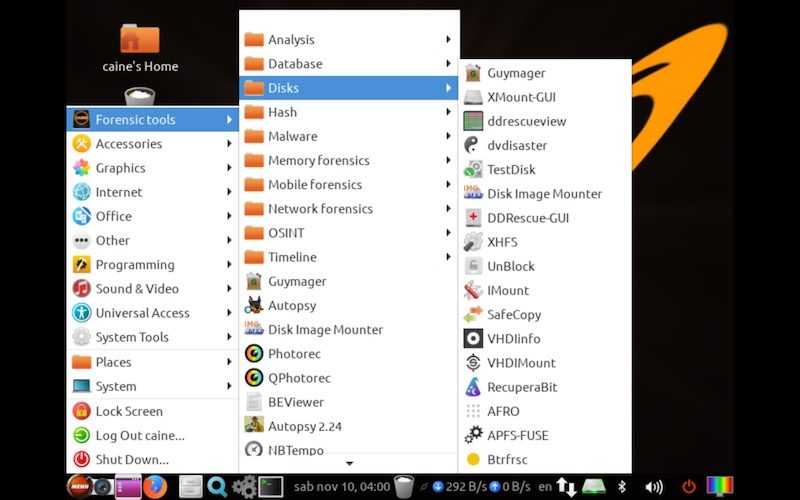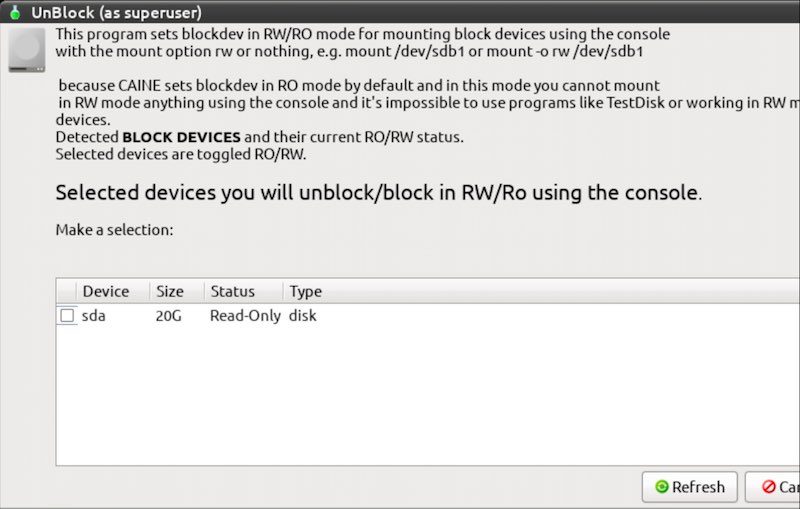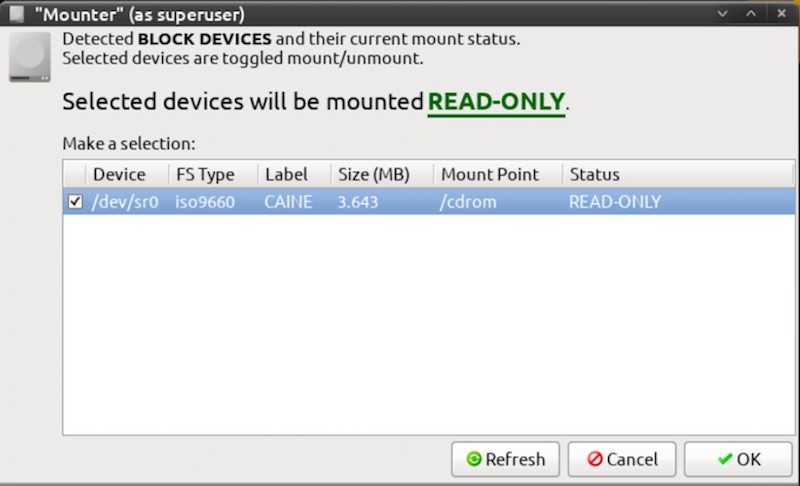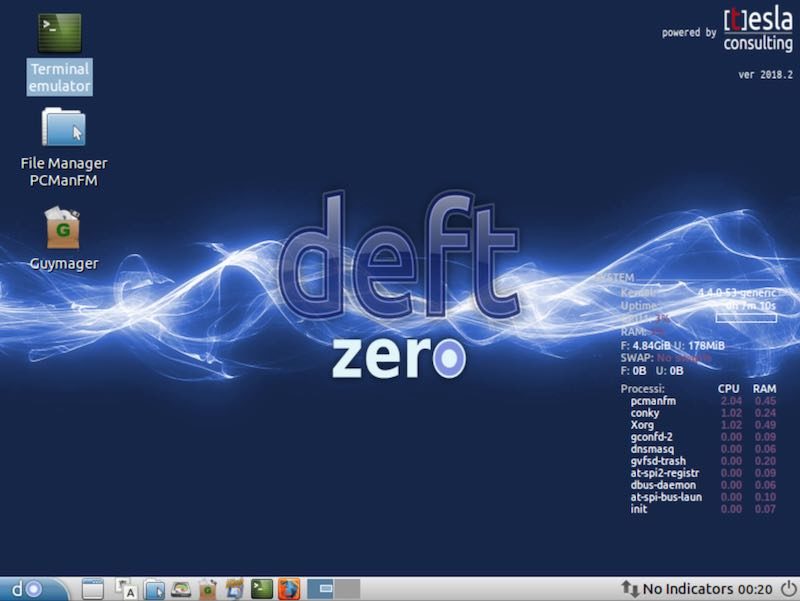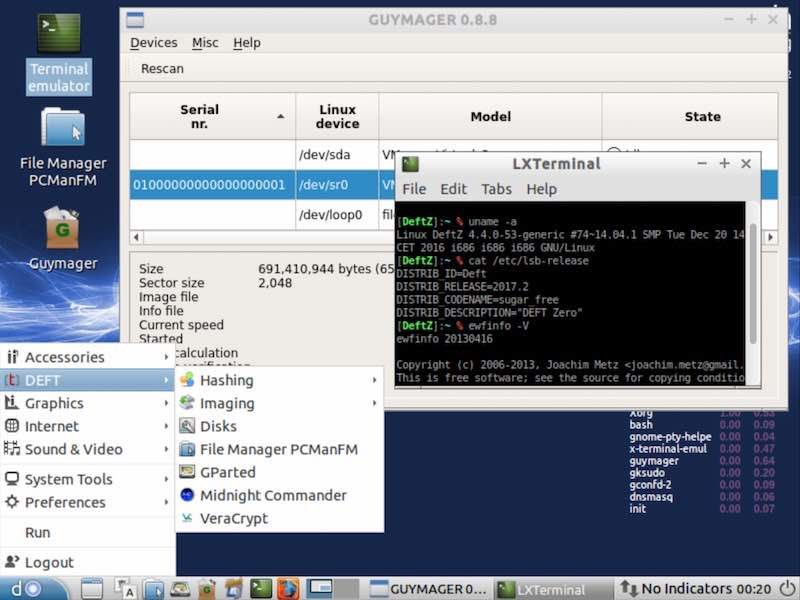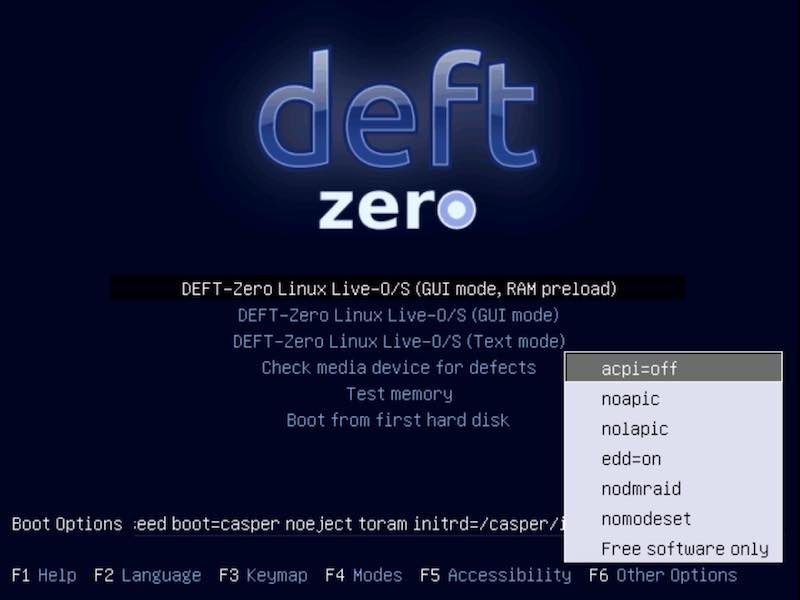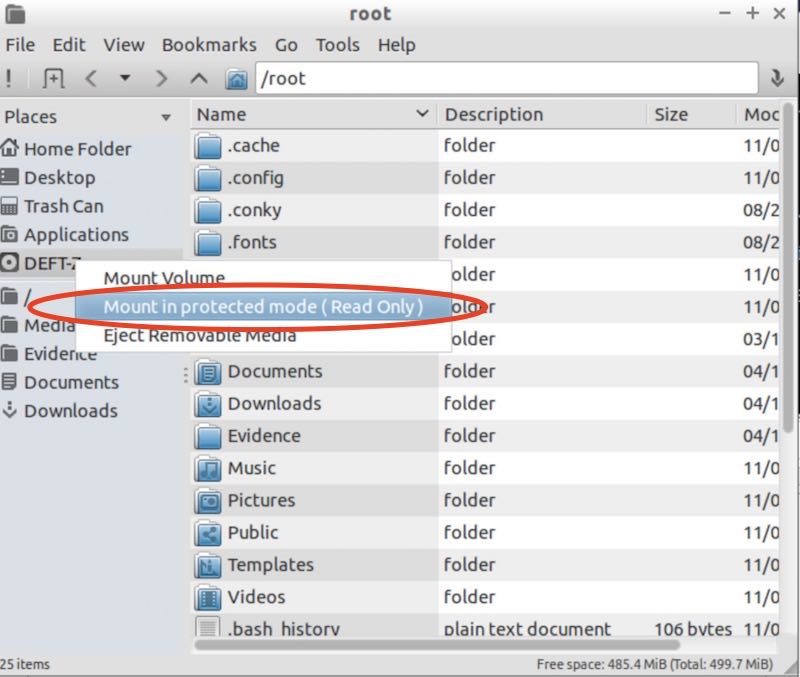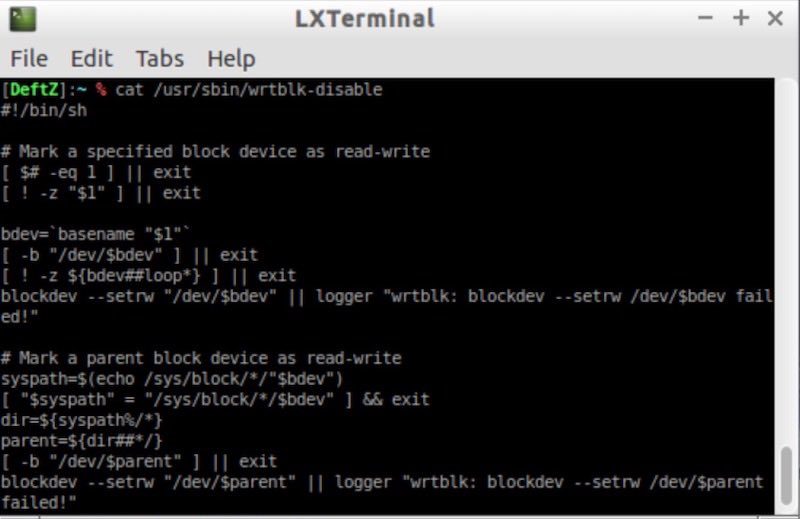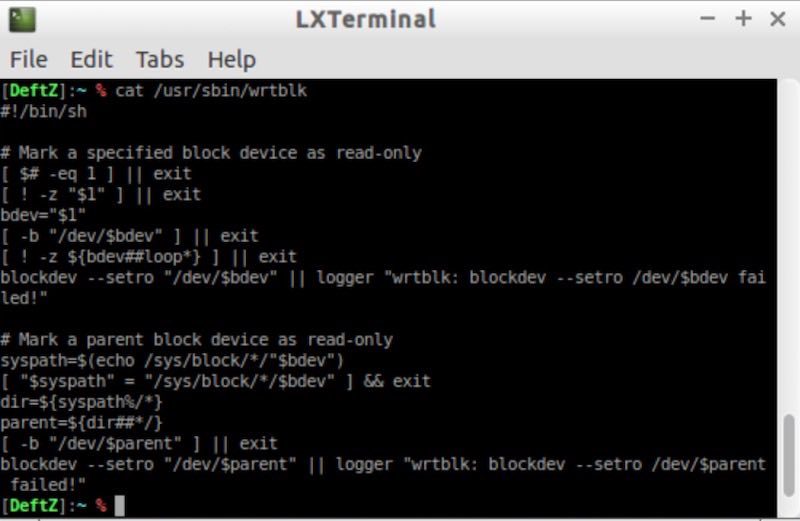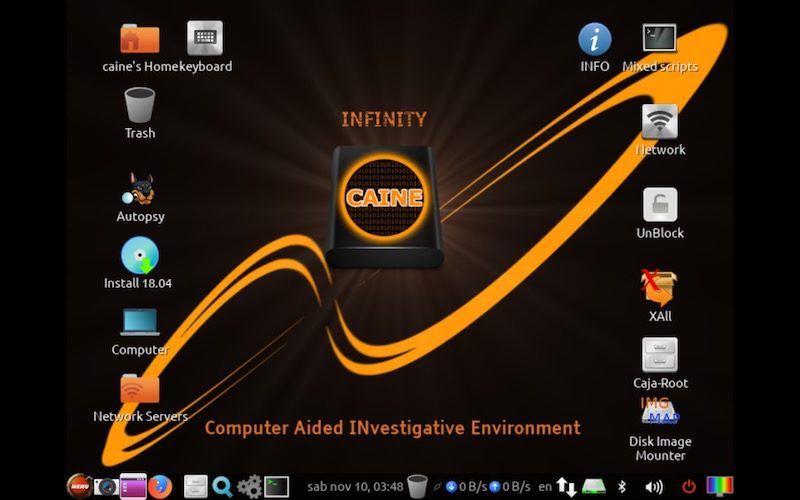 CAINE 10, distribuzione Linux d’informatica forense con codename “Infinity”, è disponibile per il download. CAINE è una distribuzione forense basata su Linux e utilizzata quotidianamente da consulenti informatici forensi e Forze dell’Ordine per attività di digital forensics e investigazioni digitali.
CAINE 10, distribuzione Linux d’informatica forense con codename “Infinity”, è disponibile per il download. CAINE è una distribuzione forense basata su Linux e utilizzata quotidianamente da consulenti informatici forensi e Forze dell’Ordine per attività di digital forensics e investigazioni digitali.
Pochi giorni dopo l’uscita della nuova distribuzione forense Tsurugi Linux, qualche settimana dopo l’uscita delle distribuzioni forensi DEFT Zero 2018.2 e DEFT XVA, riportiamo con piacere l’uscita dell’ultima versione di CAINE, ormai consolidata distro forense contenente svariati strumenti preconfigurati per gestire attività di perizia informatica, avviabile in modalità “live”, installabile su PC oppure macchina virtuale.
L’avvio della distro per informatica forense CAINE 10, come al solito, permette di scegliere una modalità “compatibile” con hardware anche obsoleti, lo start in modalità grafica normale o con driver ridotti, in RAM e in modalità debug. In modalità BIOS, la distro forense CAINE si avvia con la schermata di boot seguente:
In modalità UEDI, la distribuzione forense CAINE 10 si avvia con la seguente splash screen di scelta delle modalità di boot:
CAINE 10 possiede nuovi strumenti di acquisizione e analisi forense, tool per OSINT, Autopsy 4.9, supporto per APFS ready, BTRFS forensic tool, supporto per dispositivi SSD NVME, tool per acquisizione e analisi forense di smartphone, memoria, database e tanto altro. Il server SSH è disabilitato di default ma è sufficiente leggere la pagina del manuale per riabilitarlo.
CAINE 10.0 possiede una sezione di strumenti per Windows dedicati a incident response e live forensics, entrambi attività diffuse in ambito di perizia informatica forense. E’ possibile utilizzare il framework di proprio gradimento, modificando gli strumenti memorizzati sulla pendrive, come ad esempio Nirsoft suite + launcher, WinAudit, MWSnap, Arsenal Image Mounter, FTK Imager, Hex Editor, JpegView, Network tools, NTFS Journal viewer, Photorec & TestDisk, QuickHash, NBTempoW, USB Write Protector, VLC, Windows File Analyzer, HibernationRecon by Arsenal Recon.
Per bloccare e sbloccare la possibilità di scrivere sui dispositvi, CAINE fornisce lo strumento grafico “Unblock”, presente direttamente sul desktop, che imposta le proprietà di blockdev in scrittura o lettura sui dispositivi. Se non viene sbloccato un dispositivo impostandolo in “read-write” è impossibile non soltanto montare in scrittura il disco, ma anche scriverci sopra a basso livello tramite comandi come dd o dcfldd.
Rimane comunque la possibilità di impostare le proprietà di blocco in scrittura dei dischi anche da linea di comando, tramite i comandi “blockdev –setrw /dev/sdX” e “blockdev –setro /dev/sdX“, con “sdX” il device sul quale s’intende abilitare (con il parametro “–setwr”) o disabilitare (con il parametro “–setro”) la scrittura.
Una volta bloccato o sbloccato da scrittura un dispositivo, è comunque necessario – per scriverci o leggerne il contenuto – eseguire il comando “mount” con gli opportuni parametri “-o ro” (per montare in sola lettura, read-only) oppure “-o rw” (per montare in lettura e scrittura – read-write) da linea di comando oppure dal mounter grafico, cliccando sull’iconcina in basso nella barra delle applicazioni.
CAINE 10.0 può essere scaricato dal link principale riportato anche sul sito Caine Live o da altri mirror come GARR, HALIFAX o CFItaly, una volta scaricata l’immagine ISO della piattaforma è sufficiente masterizzarla su di un DVD oppure riversarla su pendrive USB tramite strumenti come Rufus, UnetBootIn o Etcher.